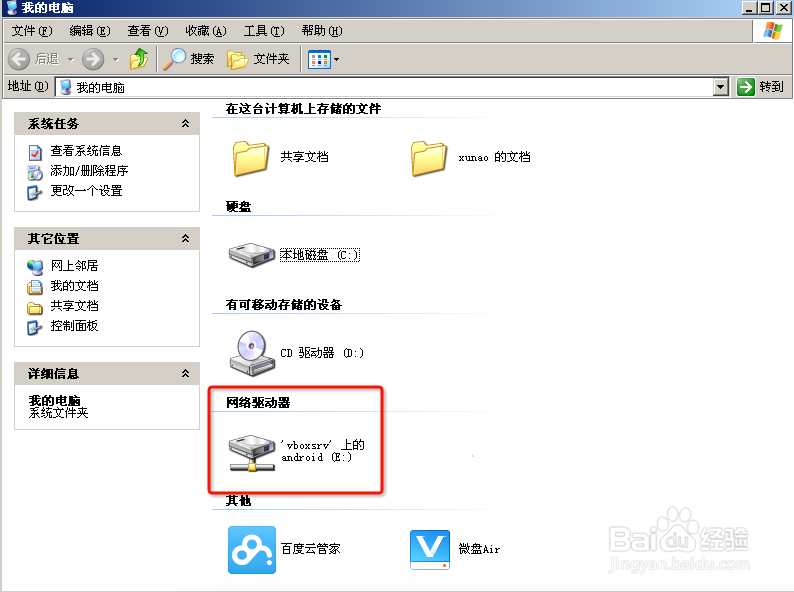1、点击虚拟机的设置:
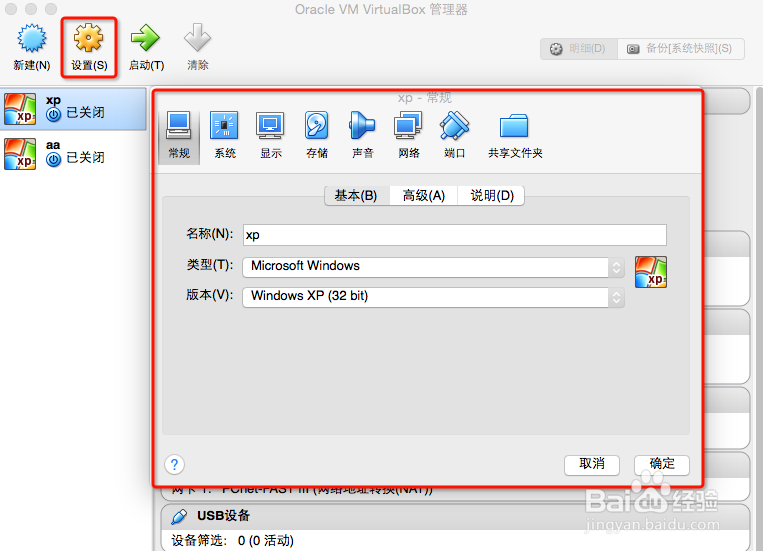
2、在弹出的页面点击共享文件夹:
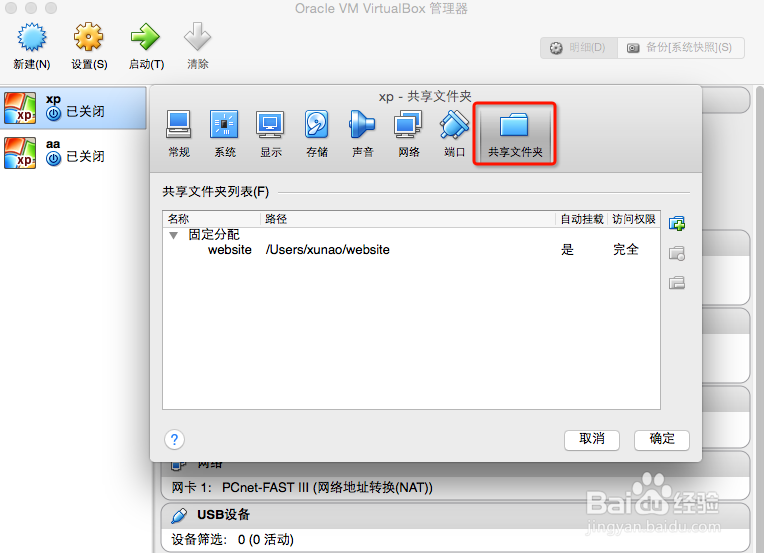
3、点击右边的添加按钮:

4、选择好mac中要共享的文件夹
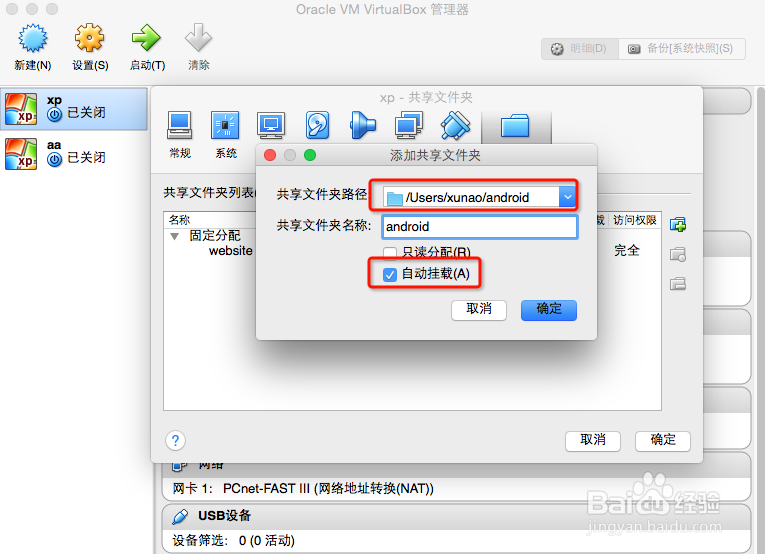

5、打开xp虚拟机,点击网上邻居->添加一个网上邻居:
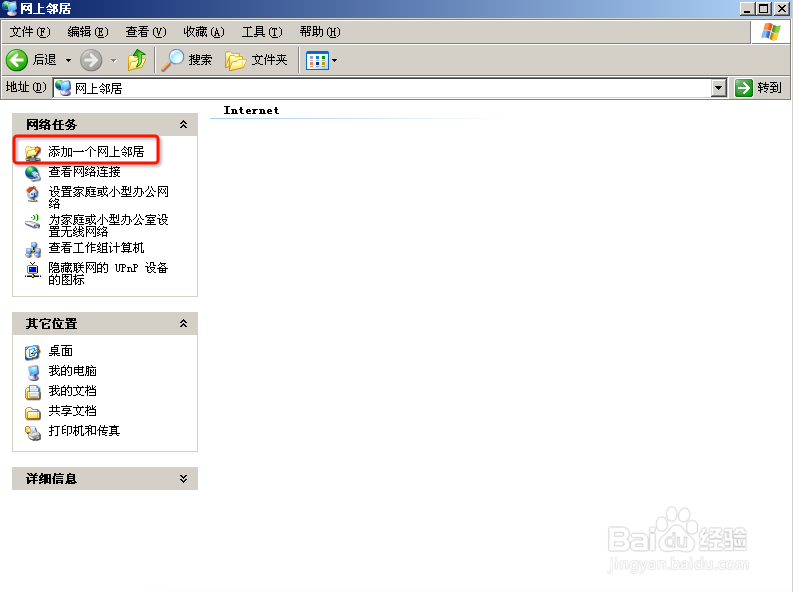

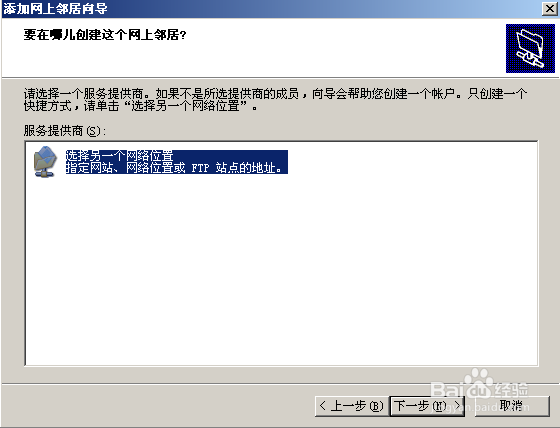
6、选择设置好的共享文件路径,在我的电脑查看共享的文件夹:

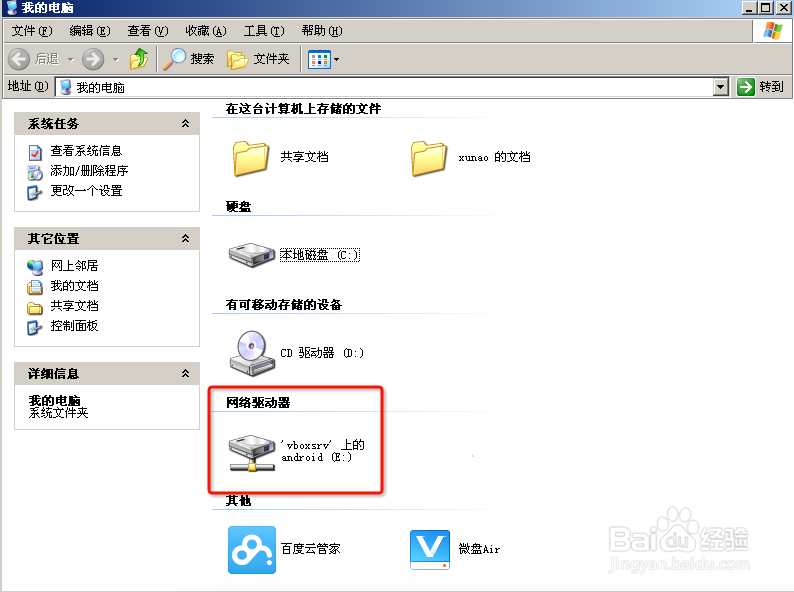
时间:2024-11-03 17:25:43
1、点击虚拟机的设置:
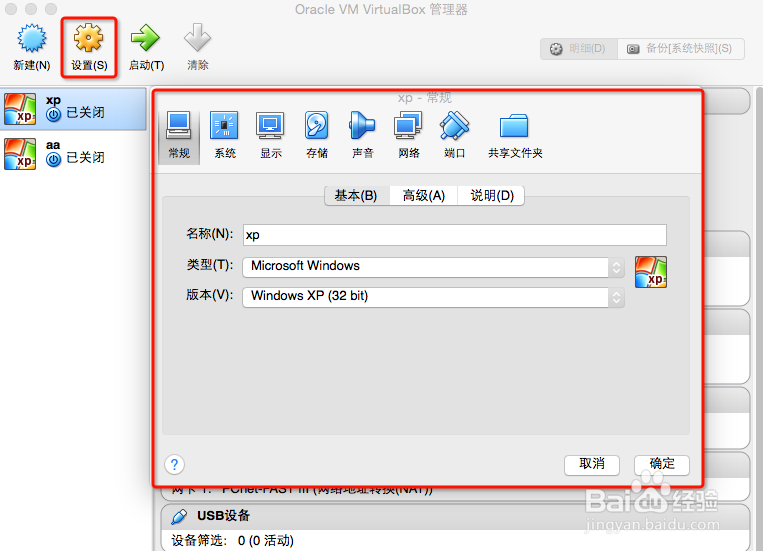
2、在弹出的页面点击共享文件夹:
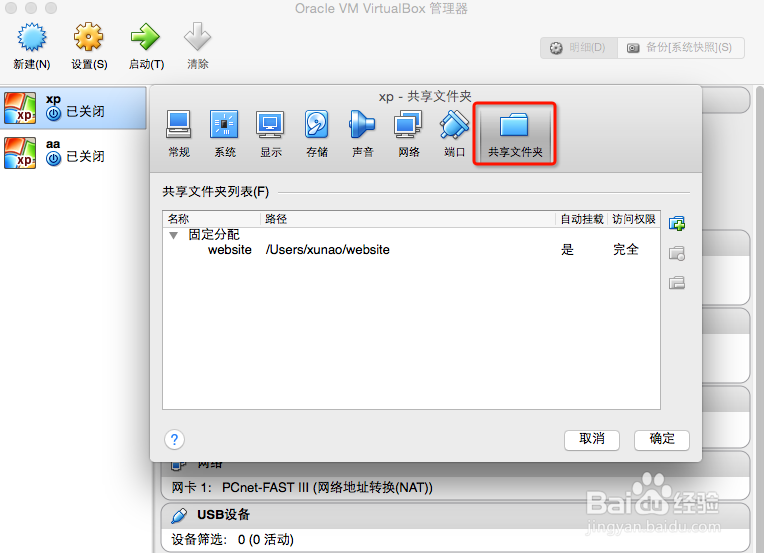
3、点击右边的添加按钮:

4、选择好mac中要共享的文件夹
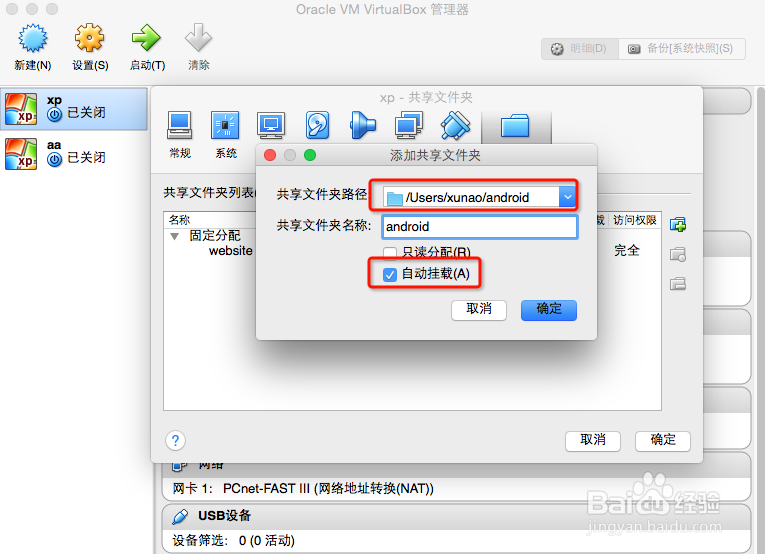

5、打开xp虚拟机,点击网上邻居->添加一个网上邻居:
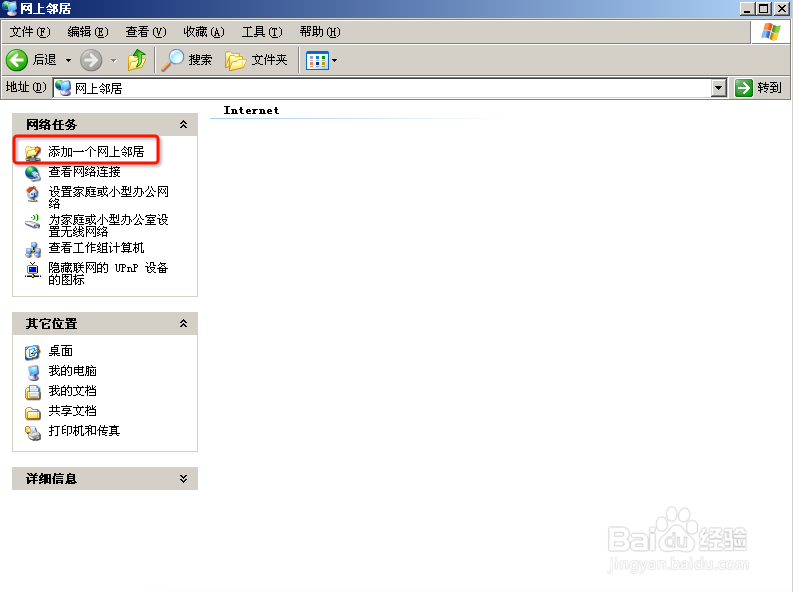

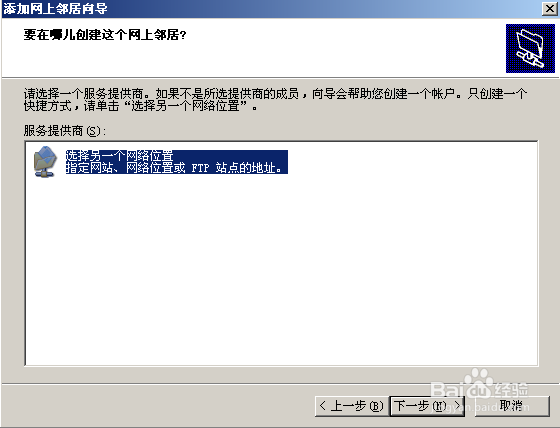
6、选择设置好的共享文件路径,在我的电脑查看共享的文件夹: